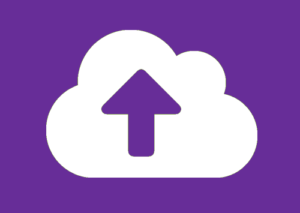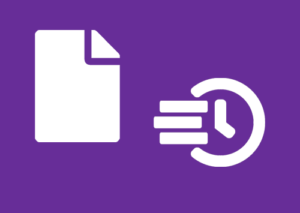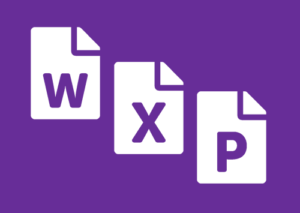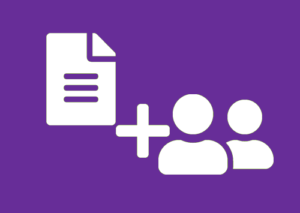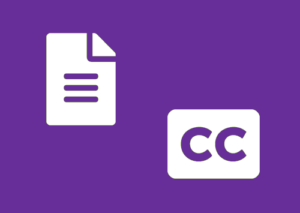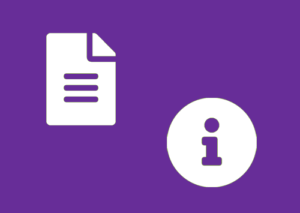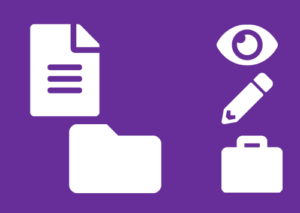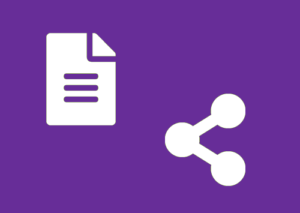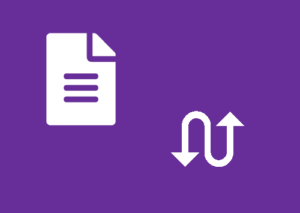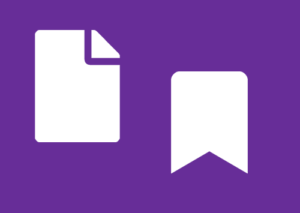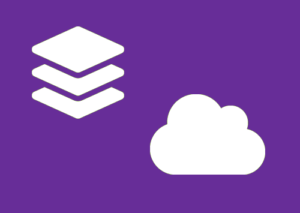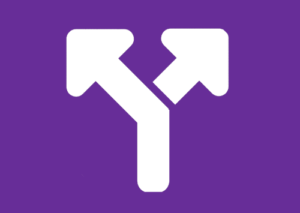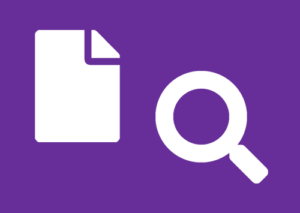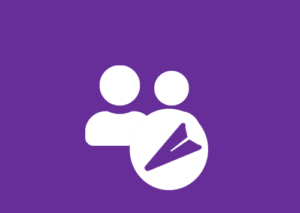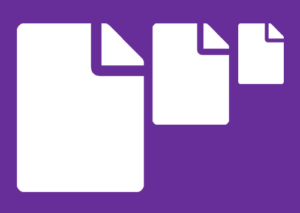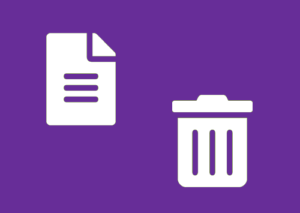Mit Dateien arbeiten
Lernen Sie den Umgang mit Dateien im Schulcampus kennen.
Dateien im Schulcampus
Meine Dateien bietet ihnen die Möglichkeit Dateien zu verwalten. Sie haben die Möglichkeit eigene Dateien zu speichern, neue Dateien zu erzeugen, Material verlinken und einiges mehr.
Ihre Dateien können Sie in einer strukturierten Ordnerstruktur ablegen und teilen.
Neues Material erstellen
Neues Material erstellen
In Meine Dateien können Sie sowohl vorhandene Dateien speichern als auch auf externe Inhalte verlinken.
Neues Material erstellen – Hyperlink
Neues Material erstellen – Hyperlink
Auch Links zu externen Anbietern können als Neues Material hinzugefügt werden.
Hyperlink über Shortcut – Tastenkombination einfügen
Markieren Sie die Internetadresse und kopieren Sie diese mit STRG+C. Navigieren Sie zu dem Ordner, indem Sie den Link abgelegen möchten. Fügen Sie den Link mit STRG+V ein. In der darauf folgenden Schnellbearbeitung können Sie die Meatdaten eintragen und Freigaben vornehmen. Schließen Sie den Vorgang mit einem Klick auf Speichern ab.
Die Schnell-Bearbeitung
Die Eingabemaske Schnell-Bearbeitung erscheint beim Upload von Dokumenten in den Schulcampus RLP. Zusätzlich erreichen Sie diese, zum Nachtragen von Informationen, über das 3 Punkte Menü an jedem Dokument.
Folgende Informationen können mit dem Material direkt verknüpft werden:
- Materialart
- Schlagworte
- Freigaben
- Lizenzen
Datei erstellen – OnlyOffice
OnlyOffice Dokument erstellen
In Meine Dateien steht ihnen das Online-Office Programm OnlyOffice zur Verfügung.
Sie können damit Textdokumente, Tabellen und Präsentationen erstellen. Diese können bei einer entsprechenden Freigabe kollaborativ bearbeitet werden.
Hinweis
Das Online-Office Programm OnlyOffice des Schulcampus erstellt Textdokumente, Tabellen und Präsentationen im Format docx, xlsx und pptx.
Nur diese Formate können in OnlyOffice geöffnet werden.
Datei erstellen H5P – Elemente
H5P Element erstellen
Meine Dateien bietet ihnen mit dem Tool H5P die Möglichkeit interaktive Lerninhalte zu generieren.
Handout Download
Mehr Informationen:
Datei freigeben
Dateien freigeben
Sie können Dateien privat ablegen und mit einer entsprechenden Freigabe anderen Nutzern zugänglich machen.
Datei – Lizenz bearbeiten
Datei – Lizenz bearbeiten
Versehen Sie ihre Datei mit Nutzungsrechten.
Verschiedene Lizenzmodelle stehen zur Verfügung.
- Kennzeichnung für gemeinfreie Inhalte / CCO,
- die Creative Commons Lizenzen,
- eigene, selbst formulierte Lizenzen,
- spezielle Lizenzen wie für Inhalte gemäß dem deutschen Urheberrecht § 47 (Schulfunk).
Datei – Metadaten bearbeiten
Datei – Metadaten bearbeiten
Metadaten – Merkmale, die eine Datei beschreiben. Sie ermöglichen beispielsweise ein gezieltes (wieder-)finden.
Zu den Metadaten gehören:
- der Titel des Objektes,
- eine kleine Beschreibung,
- Schlagworte,
- ein Vorschaubild,
- Informationen über Ersteller des Inhaltes,
- Lizenzinformationen bzw. Nutzungsrechte.
Datei – Metadaten Vorlage
Datei – Metadaten-Vorlage und Metadaten-Vererbung
Die Metadaten-Vererbung ist eine Funktion, die das Sammeln von Objekten in Ordnern stark vereinfacht. Über das einmalige Bearbeiten der Metadaten Vorlage lassen sich die Metadaten (Materialart, Schlagworte, etc. ) für alle ab dem Zeitpunkt in den Ordner eingefügten Dateien erstellen. So sparen Sie sich die lästige wiederholte Eingabe der beschreibenden Daten.
Datei – kollaboratives Arbeiten
Datei – kollaboratives Arbeiten
Die in OnlyOffice erstellten Dateien (Textdokument, Tabellen und Präsentationen) können nach der entsprechenden Freigabe gemeinsam und zeitgleich bearbeitet werden.
Datei – Workflow
In diesem Beispiel sehen Sie, wie Schüler und Lehrer mit dem Workflow-Tool interagieren können.
Datei – Workflow
Workflow vereinfacht die gemeinsame Verwaltung von Dateien.
Definierbarer Status, Zuständigkeiten und eine Historie helfen Ihnen Bearbeitungsstände abzubilden.
Dateien zur Merkliste hinzufügen
Dateien zur Merkliste hinzufügen
Dateien und Suchergebnisse von Sammlungen lassen sich in einer Merkliste ablegen.
Aus dieser Merkliste können Sie diese zu einem späteren Zeitpunkt in einem Ordner ablegen, einer Sammlung hinzufügen oder einfach nur ausdrucken und anschließend löschen.
Datei – Sammlung befüllen
Datei – Sammlung befüllen
Sammlungen sind die alternative Ablage und Möglichkeit zur Verteilung von Material (Dateien und Links). Dateien lassen sich mit Sammlungen verknüpfen.
Varianten erstellen
Varianten erstellen
Varianten sind Kopien einer Datei. Für die Erstellung einer Variante muss die Datei unter bestimmten Lizenzbedingungen gespeichert werden.
Beispiele für passende Lizenzen sind:
CCO – PD – CC-BY oder CC-BY-SA
Datei suchen
Datei suchen
Für die Suche einer Datei steht ihnen in Meine Dateien eine Einfeld-Suche zur Verfügung.
Geben Sie den Suchbegriff in das Suchfeld ein und betätigen Sie mit einem Klick auf die Eingabetaste.
Nach ihrem Suchbegriff wird in den Metadaten (z.B. Titel und Beschreibung) der gespeicherten Dateien gesucht. Bei Textdateien (z.B. OpenOffice und PDF) wird auch der Inhalt der Dokumente nach dem Suchbegriff durchsucht.
Datei – Für mich freigegeben Ansicht umschalten
Umschalten der Ansicht
Der Ordner Für mich freigegeben ist, wie es der Name schon sagt, die Ablage für Dateien und Ordner zu denen Sie eingeladen wurde, d.h. eine Freigabe habe.
Standardmäßig bekommen Sie alle Elemente angezeigt. Mit einem Klick können Sie die Ansicht auf für die persönliche freigegebene Elemente reduzieren.
Datei – ausschneiden, kopieren und einfügen
Kopieren oder ausschneiden
Sie können den Ablageordner jederzeit ändern oder Dateien kopieren.
Datei – löschen, wiederherstellen und Papierkorb ausleeren
Papierkorb
Gelöschte Dateien können vor der Leerung des Papierkorbs wiederhergestellt werden.